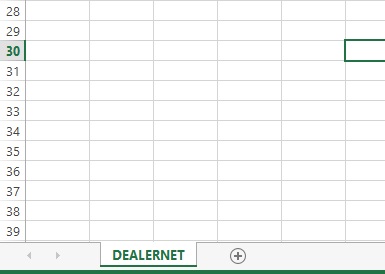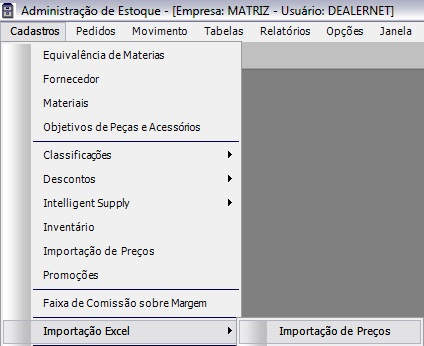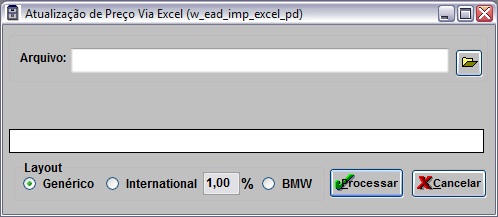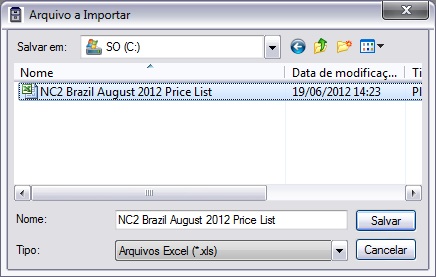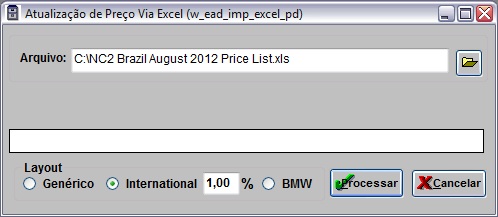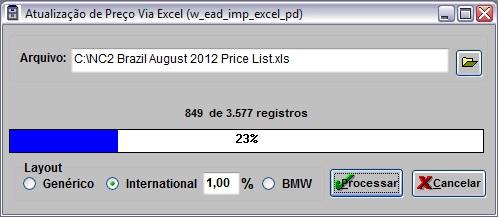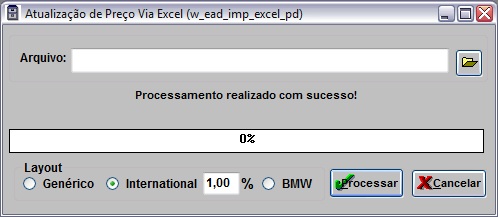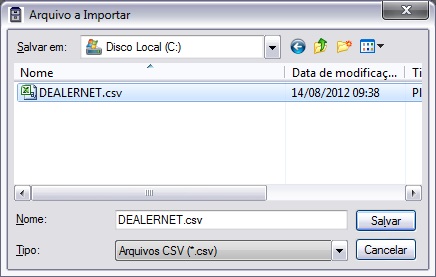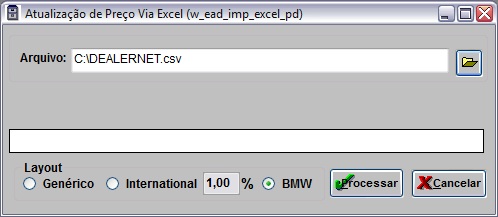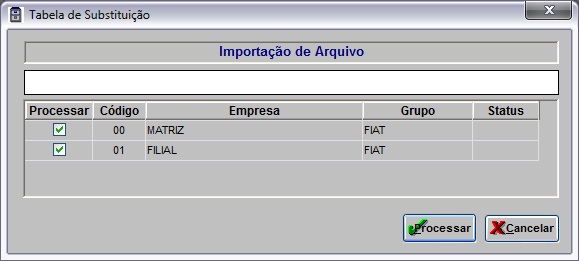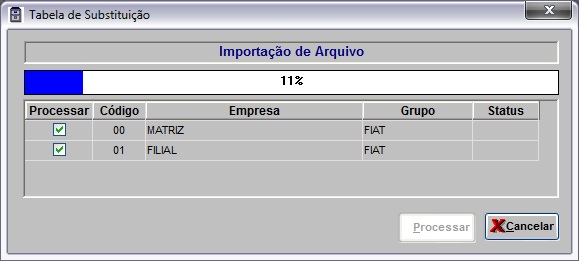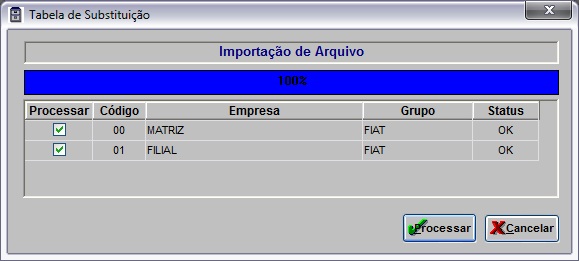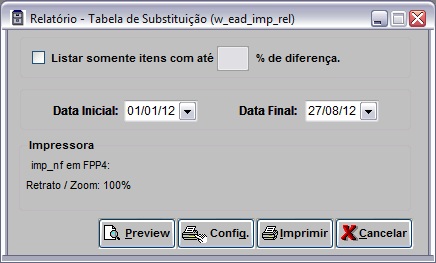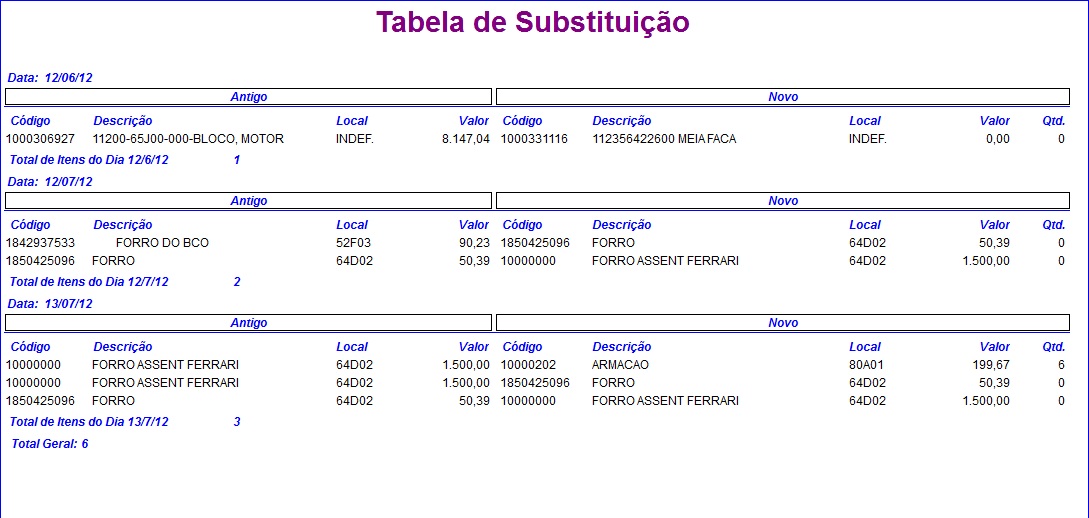De Dealernet Wiki | Portal de Soluçăo, Notas Técnicas, Versőes e Treinamentos da Açăo Informática
(âAtualizando Cadastro de Peças BMW) |
Thais.jatoba (disc | contribs) (âAtualizando Cadastro de Peças BMW) |
||
| (38 ediçÔes intermediårias não estão sendo exibidas.) | |||
| Linha 3: | Linha 3: | ||
Esta opção serve para importar a lista de preços de peças via arquivo ''XLS''. | Esta opção serve para importar a lista de preços de peças via arquivo ''XLS''. | ||
| - | = | + | = Importando em Excel de Preços = |
| - | == Como | + | == Como Realizar Importação em Excel de Preços == |
<p align="center">'''MĂDULO ESTOQUE DE PEĂAS'''</p> | <p align="center">'''MĂDULO ESTOQUE DE PEĂAS'''</p> | ||
| - | '''1.''' | + | '''1.''' Quando for montar a planilha do excel o arquivo deve ter a informação na aba: DEALERNET, conforme imagem abaixo: |
| - | '''2.''' | + | [[Arquivo:Chamado625085_imagem1.jpg]] |
| + | |||
| + | '''2.''' No menu principal clique '''Cadastros''', '''Importação Excel''' e '''Importação de Preços'''; | ||
[[Arquivo:Importacaoexcelprecos1.jpg]] | [[Arquivo:Importacaoexcelprecos1.jpg]] | ||
'''3.''' Na janela ''Atualização de Preço Via Excel'' informe diretório e nome do arquivo ou clique em [[Arquivo:Importacaoexcelprecos2.jpg]] para selecionå-lo; | '''3.''' Na janela ''Atualização de Preço Via Excel'' informe diretório e nome do arquivo ou clique em [[Arquivo:Importacaoexcelprecos2.jpg]] para selecionå-lo; | ||
| + | |||
| + | '''4.''' Para o Layout '''GenĂ©rico''' informe o formato do cabeçalho no arquivo excel da segunte forma: ReferĂȘncia, Preço Sugerido e Preço Reposição; | ||
[[Arquivo:Importacaoexcelprecos7.jpg]] | [[Arquivo:Importacaoexcelprecos7.jpg]] | ||
| - | ''' | + | '''5.''' Selecione o arquivo no diretĂłrio onde foi salvo e clique '''Salvar'''; |
[[Arquivo:Importacaoexcelprecos3.jpg]] | [[Arquivo:Importacaoexcelprecos3.jpg]] | ||
| - | ''' | + | '''6.''' Selecione o ''Layout'': '''Genérico''' ou '''International'''; |
'''Notas:''' | '''Notas:''' | ||
| Linha 30: | Linha 34: | ||
* <p align="justify">Ao selecionar a opção ''International'' a percentagem de fator Ă© habilitada possibilitando o ajuste do preço pĂșblico de acordo com o fator escolhido que por padrĂŁo Ă© 1%.</p> | * <p align="justify">Ao selecionar a opção ''International'' a percentagem de fator Ă© habilitada possibilitando o ajuste do preço pĂșblico de acordo com o fator escolhido que por padrĂŁo Ă© 1%.</p> | ||
| - | ''' | + | '''7.''' Jå o Layout '''Internacional''' o formato do cabeçalho no arquivo excel deve ser: Códio do item, Descrição, Classificação Fiscal, IPI, Peso (KG), DN 7% ICMS, DN 12% ICMS, DN 18% ICMS e Preço Sugerido. |
| + | |||
| + | '''8.''' Clique '''Processar'''; | ||
[[Arquivo:Importacaoexcelprecos4.jpg]] | [[Arquivo:Importacaoexcelprecos4.jpg]] | ||
| - | ''' | + | '''9.''' Arquivo sendo processado; |
[[Arquivo:Importacaoexcelprecos5.jpg]] | [[Arquivo:Importacaoexcelprecos5.jpg]] | ||
| - | ''' | + | '''10.''' Atualização concluĂda. |
[[Arquivo:Importacaoexcelprecos6.jpg]] | [[Arquivo:Importacaoexcelprecos6.jpg]] | ||
| Linha 46: | Linha 52: | ||
<p align="center">'''MĂDULO ESTOQUE DE PEĂAS'''</p> | <p align="center">'''MĂDULO ESTOQUE DE PEĂAS'''</p> | ||
| - | '''1.''' | + | <p align="justify">Quando marcada a opção ''"BMW"'', o sistema atualiza o cadastro de peças. O formato do cabeçalho no arquivo excel deve ser: material, Valido de, Descrição Local, Descrição Em InglĂȘs, Descrição em AlemĂŁo, Material nov, Substituição ind., Status, Family code, Parts Class, Parts Type, Ident peca, Peso , Peso unitĂĄrio, Valor unitĂĄrio, Pacote qtde 1, Pacote qtde armaz., Pacote qtde cont., CĂłdigo de descrição, Moeda, Preço PĂșblico sem impos., Preço PĂșblico do impos., Valor lĂquido estoque, Valor lĂquido emergen, Preço Public, Commodity code, Taxa, Taxa unit, Estoque concessionĂĄrio f, Emergencial Concessionaria. AlĂ©m da importação do cadastro de peças, apĂłs a realização deste processo, Ă© realizado tambĂ©m a ''Substituição de Peças'' para as peças que possuĂrem referĂȘncias no campo ''Material nov''.</p> |
| - | ''' | + | Siga procedimento abaixo: |
| + | |||
| + | '''1.''' No menu principal clique '''Cadastros''', '''Importação Excel''' e '''Importação de Preços'''; | ||
[[Arquivo:Importacaoexcelprecos1.jpg]] | [[Arquivo:Importacaoexcelprecos1.jpg]] | ||
| - | ''' | + | '''2.''' Na janela ''Atualização de Preço Via Excel'' informe diretório e nome do arquivo ou clique em [[Arquivo:Importacaoexcelprecos2.jpg]] para selecionå-lo; |
| - | [[Arquivo: | + | [[Arquivo:Importacaoexcelprecos7.jpg]] |
| + | |||
| + | '''3.''' Selecione o arquivo no diretĂłrio onde foi salvo e clique '''Salvar'''; | ||
| - | ''' | + | '''Nota:''' |
| + | * A sub-planilha deve estar renomeada como ''"DEALERNET"'', caso contrårio, a importação não serå realizada. | ||
[[Arquivo:Importacaoexcelprecos9.jpg]] | [[Arquivo:Importacaoexcelprecos9.jpg]] | ||
| + | |||
| + | '''4.''' Selecione o ''Layout'': '''BMW'''; | ||
'''5.''' Clique no botĂŁo '''Processar'''; | '''5.''' Clique no botĂŁo '''Processar'''; | ||
| Linha 66: | Linha 79: | ||
'''6.''' Importando arquivo; | '''6.''' Importando arquivo; | ||
| + | '''Nota:''' | ||
| + | * Os quatro estĂĄgios do processamento do arquivo sĂŁo classificados por: | ||
| + | |||
| + | :: ''Realizando Leitura do Arquivo CSV...'' | ||
| + | :: ''Importando Arquivo CSV...'' | ||
| + | :: ''Inserindo / Atualizando Banco de Dados...'' | ||
| + | :: ''Realizando Substituição de ReferĂȘncia...'' | ||
| + | |||
[[Arquivo:Importacaoexcelprecos11.jpg]] | [[Arquivo:Importacaoexcelprecos11.jpg]] | ||
| - | + | [[Arquivo:Importacaoexcelprecos8.jpg]] | |
| - | + | <p align="justify">'''7.''' Na realização da substituição da referĂȘncia, o sistema abre a tela de ''Tabela de Substituição'' (substituição de peças). Selecione a(s) empresa(s) para realizar a substituição de peças. Clique '''Processar''';</p> | |
| - | + | [[Arquivo:Importacaoexcelprecos18.jpg]] | |
| - | [[Arquivo: | + | '''Nota:''' |
| + | * Caso apenas uma empresa seja selecionada, a mensagem abaixo aparece. Clique em '''Sim''' para prosseguir; | ||
| + | |||
| + | [[Arquivo:Importacaoexcelprecos13.jpg]] | ||
| + | |||
| + | '''8.''' Realizando substituição da referĂȘncia; | ||
[[Arquivo:Importacaoexcelprecos14.jpg]] | [[Arquivo:Importacaoexcelprecos14.jpg]] | ||
| - | [[Arquivo: | + | [[Arquivo:Importacaoexcelprecos19.jpg]] |
| + | |||
| + | '''9.''' Ao final do processo, serĂĄ exibida a mensagem abaixo. Clique '''OK'''; | ||
[[Arquivo:Importacaoexcelprecos15.jpg]] | [[Arquivo:Importacaoexcelprecos15.jpg]] | ||
| + | |||
| + | '''10.''' Em casos de referĂȘncias nĂŁo cadastradas, o sistema emite mensagem mostrando os cĂłdigos. Clique '''OK'''; | ||
| + | |||
| + | [[Arquivo:Importacaoexcelprecos12.jpg]] | ||
| + | |||
| + | '''11.''' Na janela ''Relatório - Tabela de Substituição'' informe a '''Data Inicial''' e '''Data Final'''; | ||
| + | |||
| + | '''Nota:''' | ||
| + | * Para analisar os itens com um determinado percentual de diferença, marque a opção '''Listar somente itens com até ___ % de diferença'''. | ||
| + | |||
| + | '''12.''' Clique no botĂŁo '''Preview''' para visualizar o relatĂłrio. E em '''Imprimir''' para imprimi-lo; | ||
[[Arquivo:Importacaoexcelprecos16.jpg]] | [[Arquivo:Importacaoexcelprecos16.jpg]] | ||
| + | |||
| + | '''13.''' Tabela de Substituição, contendo os dados antigos e os novos produtos. | ||
| + | |||
| + | '''Notas:''' | ||
| + | * O relatĂłrio de substituição mostra apenas as referĂȘncias que possuem movimentação no estoque para o referido perĂodo. | ||
| + | |||
| + | * <p align="justify">Caso no arquivo ''TLISTPRICE'' possua itens duplicados, no momento da importação essas referĂȘncias duplicadas serĂŁo desconsideradas da importação, sendo importado apenas um Ășnico registro.</p> | ||
[[Arquivo:Importacaoexcelprecos17.jpg]] | [[Arquivo:Importacaoexcelprecos17.jpg]] | ||
Edição atual tal como 11h08min de 28 de março de 2017
Tabela de conteĂșdo |
Introdução
Esta opção serve para importar a lista de preços de peças via arquivo XLS.
Importando em Excel de Preços
Como Realizar Importação em Excel de Preços
MĂDULO ESTOQUE DE PEĂAS
1. Quando for montar a planilha do excel o arquivo deve ter a informação na aba: DEALERNET, conforme imagem abaixo:
2. No menu principal clique Cadastros, Importação Excel e Importação de Preços;
3. Na janela Atualização de Preço Via Excel informe diretório e nome do arquivo ou clique em ![]() para selecionå-lo;
para selecionĂĄ-lo;
4. Para o Layout GenĂ©rico informe o formato do cabeçalho no arquivo excel da segunte forma: ReferĂȘncia, Preço Sugerido e Preço Reposição;
5. Selecione o arquivo no diretĂłrio onde foi salvo e clique Salvar;
6. Selecione o Layout: Genérico ou International;
Notas:
- Por default a opção Genérico jå vem marcada.
-
Ao selecionar a opção International a percentagem de fator Ă© habilitada possibilitando o ajuste do preço pĂșblico de acordo com o fator escolhido que por padrĂŁo Ă© 1%.
7. Jå o Layout Internacional o formato do cabeçalho no arquivo excel deve ser: Códio do item, Descrição, Classificação Fiscal, IPI, Peso (KG), DN 7% ICMS, DN 12% ICMS, DN 18% ICMS e Preço Sugerido.
8. Clique Processar;
9. Arquivo sendo processado;
10. Atualização concluĂda.
Atualizando Cadastro de Peças BMW
MĂDULO ESTOQUE DE PEĂAS
Quando marcada a opção "BMW", o sistema atualiza o cadastro de peças. O formato do cabeçalho no arquivo excel deve ser: material, Valido de, Descrição Local, Descrição Em InglĂȘs, Descrição em AlemĂŁo, Material nov, Substituição ind., Status, Family code, Parts Class, Parts Type, Ident peca, Peso , Peso unitĂĄrio, Valor unitĂĄrio, Pacote qtde 1, Pacote qtde armaz., Pacote qtde cont., CĂłdigo de descrição, Moeda, Preço PĂșblico sem impos., Preço PĂșblico do impos., Valor lĂquido estoque, Valor lĂquido emergen, Preço Public, Commodity code, Taxa, Taxa unit, Estoque concessionĂĄrio f, Emergencial Concessionaria. AlĂ©m da importação do cadastro de peças, apĂłs a realização deste processo, Ă© realizado tambĂ©m a Substituição de Peças para as peças que possuĂrem referĂȘncias no campo Material nov.
Siga procedimento abaixo:
1. No menu principal clique Cadastros, Importação Excel e Importação de Preços;
2. Na janela Atualização de Preço Via Excel informe diretório e nome do arquivo ou clique em ![]() para selecionå-lo;
para selecionĂĄ-lo;
3. Selecione o arquivo no diretĂłrio onde foi salvo e clique Salvar;
Nota:
- A sub-planilha deve estar renomeada como "DEALERNET", caso contrårio, a importação não serå realizada.
4. Selecione o Layout: BMW;
5. Clique no botĂŁo Processar;
6. Importando arquivo;
Nota:
- Os quatro estĂĄgios do processamento do arquivo sĂŁo classificados por:
- Realizando Leitura do Arquivo CSV...
- Importando Arquivo CSV...
- Inserindo / Atualizando Banco de Dados...
- Realizando Substituição de ReferĂȘncia...
7. Na realização da substituição da referĂȘncia, o sistema abre a tela de Tabela de Substituição (substituição de peças). Selecione a(s) empresa(s) para realizar a substituição de peças. Clique Processar;
Nota:
- Caso apenas uma empresa seja selecionada, a mensagem abaixo aparece. Clique em Sim para prosseguir;
8. Realizando substituição da referĂȘncia;
9. Ao final do processo, serĂĄ exibida a mensagem abaixo. Clique OK;
10. Em casos de referĂȘncias nĂŁo cadastradas, o sistema emite mensagem mostrando os cĂłdigos. Clique OK;
11. Na janela Relatório - Tabela de Substituição informe a Data Inicial e Data Final;
Nota:
- Para analisar os itens com um determinado percentual de diferença, marque a opção Listar somente itens com até ___ % de diferença.
12. Clique no botĂŁo Preview para visualizar o relatĂłrio. E em Imprimir para imprimi-lo;
13. Tabela de Substituição, contendo os dados antigos e os novos produtos.
Notas:
- O relatĂłrio de substituição mostra apenas as referĂȘncias que possuem movimentação no estoque para o referido perĂodo.
-
Caso no arquivo TLISTPRICE possua itens duplicados, no momento da importação essas referĂȘncias duplicadas serĂŁo desconsideradas da importação, sendo importado apenas um Ășnico registro.